Facebookにログインできなくなる問題は、年々増加傾向にあります。特に本人確認を求められたり、アカウントがロックされたりするケースが多発しており、多くのユーザーが困惑しているのが現状です。

「機種変更したら2段階認証のコードが届かなくて、大切なアカウントにアクセスできなくなってしまいました」
といった声をよく耳にします。友達との大切なメッセージや、長年かけて築いたビジネス用のページが突然見られなくなるのは、本当に焦るものです。
問題は、Facebookのログイントラブルが発生した際の正しい対処方法が分かりにくいことです。本人確認書類が却下される理由や、ロック解除の手順、サポートへの問い合わせ方法など、知っておくべき情報が散在しているため、多くの人が解決までに時間がかかってしまっています。
しかし、ご安心ください。この記事では、Facebookにログインできない際の対処法を、本人確認の手順から、アカウント復活までの具体的な解決方法まで、実例を交えて詳しく解説していきます。これを読めば、あなたのログイントラブルも必ず解決できるはずです^^
目次
facebookでログインできない?本人確認の原因と対処法
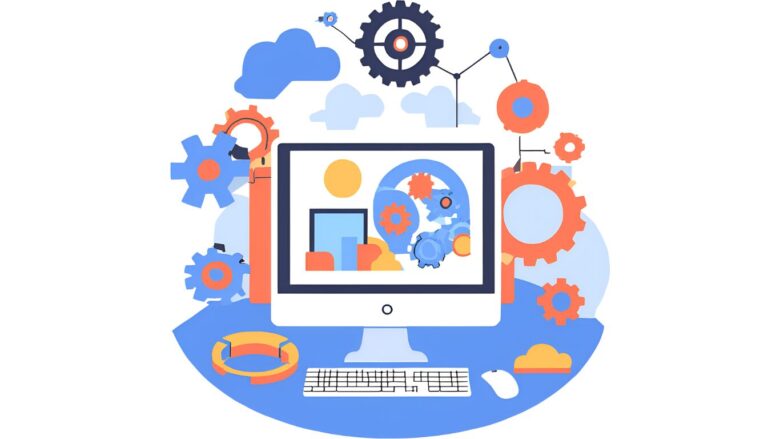
ログインできない主な原因とは?
Facebookにログインできない原因はさまざまですが、主に次のような理由が考えられます。
パスワードの誤入力
多くの場合、ログインできない原因は単純なパスワードの誤入力です。Caps Lockがオンになっている、キーボードの言語設定が異なっているなどの理由で、正しく入力したつもりでも認証されないことがあります。定期的にパスワードを変更している場合は、以前のものと混同してしまうこともあるため、慎重に確認しましょう。
本人確認が求められている
Facebookでは、セキュリティ強化のために特定の条件下で本人確認を求めることがあります。例えば、新しいデバイスや普段とは異なる場所からのアクセス、疑わしいアクティビティが検出された場合などです。本人確認を求められた場合は、画面の指示に従って必要な情報を入力する必要があります。
アカウントの一時的なロック
不正アクセスの疑いがある場合や、Facebookの利用規約に違反した可能性がある場合、アカウントが一時的にロックされることがあります。頻繁なログイン試行や、短時間での大量のアクティビティ(例えば、友達申請やメッセージ送信)もロックの対象になることがあるため注意が必要です。
二段階認証の問題
Facebookでは、セキュリティ対策として二段階認証を設定することができます。しかし、登録した携帯電話番号を変更したり、認証アプリのアクセスを失ったりすると、ログイン時に必要なコードを受け取れずにログインできなくなることがあります。この場合は、リカバリーコードを使用するか、Facebookのサポートを利用する必要があります。
登録情報の変更や削除
アカウントに登録しているメールアドレスや電話番号が変更されている場合も、ログインできなくなる可能性があります。特に、第三者が不正アクセスし、登録情報を変更してしまうと、通常のログイン方法ではアカウントに入ることができなくなります。このような場合は、Facebookの「アカウントが乗っ取られた場合のヘルプページ」から対応を進めましょう。
このように、Facebookにログインできない原因は多岐にわたります。まずは、基本的な確認事項を試し、それでも解決しない場合は、適切な復旧手続きを行うことが重要です。
アカウントを復活させる方法は?
Facebookのアカウントを復活させるには、状況に応じた適切な手順を踏む必要があります。以下に、具体的な対処方法を紹介します。
パスワードのリセットを試す
まず、パスワードを忘れた場合や入力ミスの可能性がある場合は、パスワードのリセットを試してみましょう。Facebookのログインページで「パスワードを忘れた場合」のリンクをクリックし、登録しているメールアドレスまたは電話番号を入力すると、新しいパスワードを設定するためのリンクが送信されます。
本人確認書類を提出する
アカウントがロックされた場合や、不正アクセスの疑いがある場合は、本人確認が求められることがあります。この場合は、運転免許証やパスポートなどの公的な本人確認書類を提出することで、アカウントを復旧できます。書類は鮮明な状態で撮影し、指定されたアップロード手順に従って送信しましょう。
二段階認証のリカバリーコードを利用する
二段階認証を設定している場合、通常はログイン時に認証コードが必要です。しかし、登録したデバイスが手元にない場合は、事前に取得しておいたリカバリーコードを利用できます。リカバリーコードは「設定とプライバシー」から事前に取得できるため、普段から安全な場所に保管しておくことが大切です。
Facebookのヘルプセンターに問い合わせる
上記の方法を試してもログインできない場合は、Facebookのヘルプセンターを活用しましょう。「Facebookにログインできない場合のヘルプページ」では、状況ごとの解決策が掲載されており、問い合わせフォームを通じてサポートを受けることも可能です。ただし、Facebookは電話でのサポートを提供していないため、メールや問い合わせフォームを利用する必要があります。
どうしてもアカウントを復活できない場合は、新しいアカウントを作成するという選択肢もあります。ただし、以前のアカウントのデータは引き継げないため、最終手段として検討するべきでしょう。
Facebookのアカウント復活には複数の方法がありますが、まずはパスワードのリセットや本人確認手続きを試し、それでも解決しない場合はサポートを利用するのが最善です。普段からアカウントのセキュリティ対策を強化し、ログイン情報を適切に管理することが、トラブルを未然に防ぐポイントとなります。
ログインできなくなった場合どうすればいい?

Facebookにログインできなくなった場合、焦らずに原因を特定し、適切な対処を行うことが重要です。以下の方法を試してみましょう。
パスワードのリセットを試す
まず、パスワードの入力ミスが原因でないかを確認してください。Caps Lockがオンになっていないか、キーボードの言語設定が適切かをチェックしましょう。それでもログインできない場合は、パスワードのリセットを行います。ログイン画面の「パスワードを忘れた場合」から、登録しているメールアドレスまたは電話番号を入力し、指示に従って新しいパスワードを設定してください。
本人確認を求められた場合の対処
セキュリティ強化のため、Facebookが本人確認を求めることがあります。例えば、新しいデバイスからログインした場合や、不審なアクティビティが検出された場合などです。この場合は、画面の指示に従い、本人確認書類を提出する、SMS認証を行うなどの手続きを進めましょう。
二段階認証の問題を解決する
二段階認証を設定している場合、認証コードを入力しなければログインできません。しかし、登録した携帯電話番号が変更されている場合や、認証アプリのアクセスを失った場合、コードを受け取れないことがあります。このような場合は、事前に取得していたリカバリーコードを使用するか、Facebookの「二段階認証に関するヘルプページ」からサポートを受けましょう。
アカウントがロックされている場合
Facebookの規約違反や、短時間での過剰なアクティビティが原因でアカウントが一時的にロックされることがあります。この場合、Facebookの指示に従ってロック解除の申請を行いましょう。通常、指定されたフォームから異議申し立てを行うことで、審査を経てアカウントが復旧されることがあります。
上記の方法を試しても解決しない場合は、Facebookのヘルプセンターを活用しましょう。公式サイトには「ログインできない場合のヘルプページ」があり、状況に応じた対処法が掲載されています。ただし、Facebookには電話サポートがないため、問い合わせは専用フォームを通じて行う必要があります。
Facebookにログインできなくなった場合、まずはパスワードのリセットや本人確認を試し、それでも解決しない場合はヘルプセンターを活用することが重要です。普段から二段階認証を設定し、リカバリーコードを保管しておくことで、万が一の際にスムーズに対応できるでしょう。
フェイスブックの本人確認が通らないのはなぜ?
Facebookの本人確認が通らない理由はいくつか考えられます。手続きを進める際は、必要な条件を満たしているかを確認し、適切な対応を行いましょう。
本人確認書類の不備
Facebookでは、本人確認のために公的機関が発行した身分証明書(運転免許証、パスポートなど)を求めることがあります。しかし、提出した書類が不鮮明であったり、必要な情報が欠けていたりすると、認証が通らないことがあります。
特に以下の点に注意しましょう。
- 書類が有効期限内であるか
- 氏名、生年月日、写真がはっきり確認できるか
- スクリーンショットやコピーではなく、原本を撮影した画像であるか
不備があった場合は、新しい写真を撮影し、再アップロードしてください。
登録情報との不一致
本人確認書類に記載されている氏名や生年月日が、Facebookの登録情報と異なっている場合、認証が通らない可能性があります。アカウント作成時に使用した正式な名前を確認し、必要に応じてFacebookに変更リクエストを送ることも検討しましょう。
セキュリティ審査の遅延
本人確認の手続きには通常数時間から数日かかりますが、審査が混雑している場合、さらに時間がかかることがあります。特に、新型コロナウイルスの影響やシステムメンテナンスにより、処理が遅れるケースも報告されています。状況に応じて、Facebookのヘルプセンターで進捗を確認しましょう。
不適切な画像形式
アップロードする書類の画像は、Facebookが指定するフォーマット(JPEG、PNGなど)に従う必要があります。ファイルサイズが大きすぎる、もしくは小さすぎる場合もエラーの原因となるため、適切なサイズで撮影・保存してからアップロードしてください。
Facebookの規約違反が原因の可能性
Facebookの利用規約に違反している場合、本人確認を行ってもアカウントが復旧しない可能性があります。例えば、虚偽の情報でアカウントを作成していたり、過去に規約違反によるペナルティを受けていた場合は、本人確認をしてもアカウントが停止されることがあります。心当たりがある場合は、Facebookの利用規約を確認し、サポートへ問い合わせることが必要です。
Facebookの本人確認が通らない場合は、提出した書類の不備や、登録情報との不一致が原因であることが多いです。書類の内容を見直し、適切なフォーマットでアップロードすることで、認証の成功率を高めることができます。もし審査が長引く場合は、Facebookのヘルプセンターを活用し、対応を進めましょう。
ログイン失敗は何回までできる?
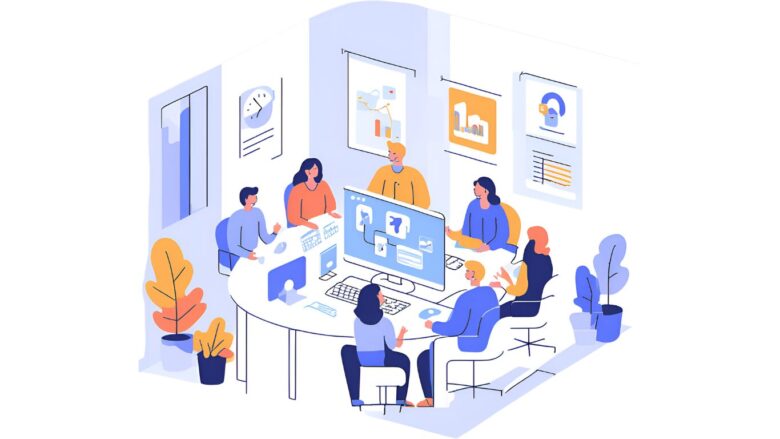
Facebookでは、不正アクセスを防ぐために一定回数以上ログインに失敗すると、一時的にアカウントがロックされる仕組みになっています。しかし、具体的な失敗回数は公表されておらず、状況によって異なる場合があります。
一定回数の失敗で一時的にロックされる
一般的には、短時間のうちに5回から10回程度のパスワード入力ミスを繰り返すと、セキュリティ対策としてアカウントがロックされることがあります。この場合、一定時間待つことで再び試せることもありますが、繰り返し失敗するとロックの時間が長くなる可能性があります。
ロックされた場合の対処法
もしログインに何度も失敗してアカウントがロックされた場合は、以下の方法を試してみてください。
- パスワードリセットを行う
ログイン画面の「パスワードを忘れた場合」から新しいパスワードを設定することで、再びアクセスできる可能性があります。 - 数時間待って再試行する
一時的なロックであれば、一定時間経過後にログインできるようになることがあります。 - 二段階認証の設定を確認する
二段階認証を有効にしている場合、正しいパスワードを入力しても追加の認証が必要になります。事前にリカバリーコードを取得しておくとスムーズに対応できます。 - Facebookのヘルプセンターを利用する
何度試してもログインできない場合は、Facebookの公式ヘルプセンターからアカウントの復旧手続きを進めましょう。
不正アクセスの疑いがある場合
複数回のログイン失敗が検出されると、Facebookはセキュリティ上の理由でアカウントの利用を制限することがあります。特に、自分が試していないにもかかわらずロックされた場合は、第三者が不正アクセスを試みた可能性があるため、パスワードを変更し、二段階認証を設定するなどの対策を行いましょう。
ログインの失敗回数には一定の制限があり、繰り返すと一時的にアカウントがロックされる可能性があります。誤入力を防ぐために、パスワードを正しく管理し、万が一ロックされた場合は冷静に対応することが大切です。
問い合わせ窓口はどこ?
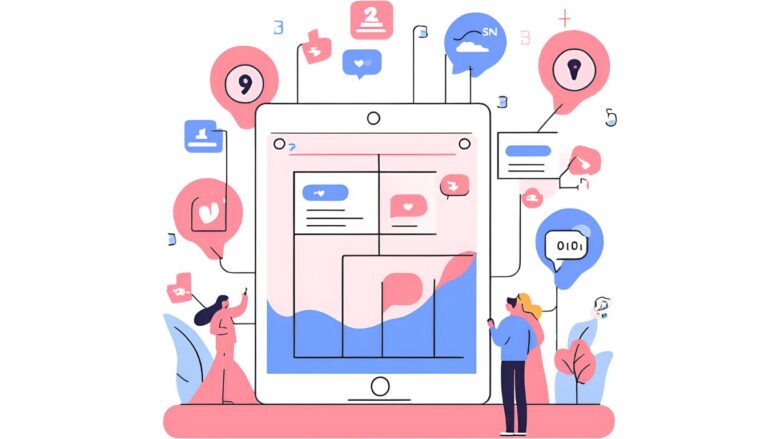
Facebookには、電話やチャットで直接問い合わせるカスタマーサポートは存在しません。しかし、特定の問題については、ヘルプセンターを通じて問い合わせを行うことができます。
Facebookの公式ヘルプセンターを活用する
Facebookが提供する「ヘルプセンター」では、ログインの問題やアカウントの復旧、プライバシー設定などに関する情報を確認できます。まずは、以下のページをチェックして、自分の問題に該当する解決策がないかを探しましょう。
- Facebookヘルプセンター: https://www.facebook.com/help/
このページでは、キーワード検索を使って必要な情報を見つけることができます。また、「アカウントが停止された場合」や「ログインできない場合」など、よくある問題についての解決方法も掲載されています。
問い合わせフォームを利用する
問題が解決しない場合は、Facebookの問い合わせフォームを利用して直接サポートチームに連絡できます。ただし、全ての問題について問い合わせフォームが用意されているわけではないため、自分の状況に合ったページを探す必要があります。
例えば、以下のようなケースでは専用のフォームが用意されています。
- アカウントの乗っ取りに関する問い合わせ
https://www.facebook.com/hacked - 本人確認書類の提出フォーム
https://www.facebook.com/help/contact/183000765122339 - アカウントの利用制限や停止に関する問い合わせ
https://www.facebook.com/help/contact/260749603972907
ビジネス利用の場合は専用のサポートあり
個人アカウントとは異なり、Facebook広告やビジネスアカウントに関する問題については、サポートを受けられることがあります。特に、Facebook広告を利用している場合は、広告マネージャーの「ヘルプ」から問い合わせが可能です。
- Facebook for Business サポート: https://www.facebook.com/business/help
詐欺や偽のサポートに注意
Facebookには公式の電話窓口がないため、「Facebookのカスタマーサポート」を名乗る偽のサポートには注意が必要です。特に、「お金を支払えば問題を解決できる」といった誘導には応じないようにしましょう。公式の問い合わせ先はFacebookの公式サイトにのみ掲載されています。
Facebookに問い合わせる際は、まずヘルプセンターで情報を確認し、それでも解決しない場合は問い合わせフォームを利用するのが最適です。ビジネス用途の場合は専用のサポートがあるため、用途に応じた適切な窓口を利用しましょう。
facebook:ログインできない場合【本人確認のコツ】
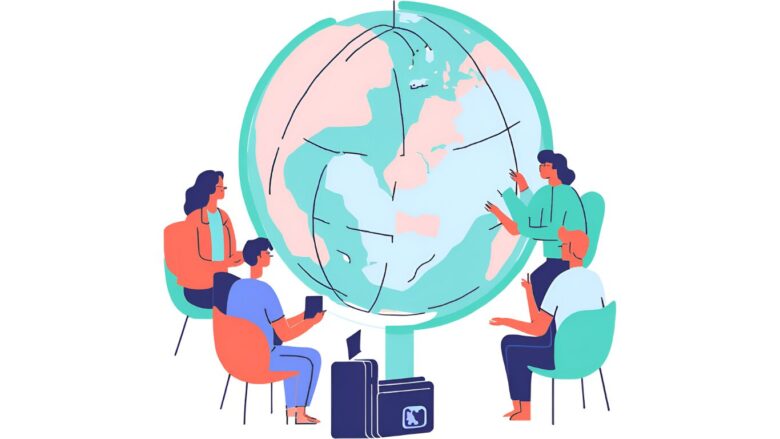
- facebook ログインできない本人確認書類の準備方法
- 本人確認書類をアップロードする手順
- 本人確認:メールが届かない場合
- 友達に助けてもらう方法がある!
- 2段階認証のリカバリーコード取得方法
- パスワードを忘れた場合の対応方法
- 【まとめ】facebookでログインできない?本人確認のトラブル対処法
facebook ログインできない 本人確認書類の準備方法
Facebookにログインできない場合、本人確認を求められることがあります。スムーズに手続きを進めるために、必要な書類を適切に準備することが重要です。
提出可能な本人確認書類
Facebookでは、公的機関が発行した本人確認書類を提出するよう求められます。以下のいずれかを用意しましょう。
- 運転免許証
- パスポート
- マイナンバーカード(通知カードは不可)
- 住民基本台帳カード(写真付き)
また、公的機関発行の書類がない場合は、次のような書類を2点提出することで本人確認ができる場合もあります。
- 学生証
- 図書館カード
- 雇用証明書
- 保険証
提出する書類には、名前と生年月日、または名前と顔写真のいずれかが明確に記載されている必要があります。
書類を準備する際の注意点
- 書類の有効期限を確認する
期限切れの書類は認証されない可能性があります。有効期限があるものは、必ず最新のものを提出しましょう。 - 書類の情報がFacebookの登録情報と一致しているか確認する
例えば、Facebookに登録した名前と書類に記載されている名前が異なる場合、認証が通らないことがあります。 - 鮮明な画像を用意する
書類の写真は、十分な明るさのある環境で撮影し、文字や写真がはっきり見える状態にしてください。影や反射があると、再提出が求められることがあります。 - スクリーンショットやコピーは使用しない
スクリーンショットや印刷したコピーでは認証されないため、原本の写真を撮影するようにしましょう。
事前に適切な本人確認書類を用意することで、手続きをスムーズに進めることができます。必要書類が揃っているか確認し、適切な方法で撮影・アップロードを行いましょう。
本人確認書類をアップロードする手順
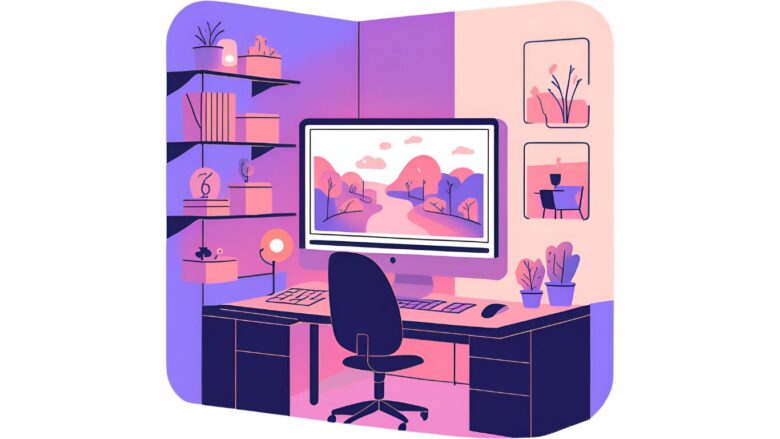
Facebookの本人確認書類の提出は、以下の手順で行います。適切な方法でアップロードすることで、審査がスムーズに進み、ログインできるようになります。
本人確認書類をアップロードする方法
- Facebookの本人確認ページにアクセスする
ログイン画面で「アカウントが停止されました」や「本人確認が必要です」と表示された場合、その画面の指示に従い、本人確認のページへ進みます。また、以下の公式リンクからもアクセス可能です。 - 書類の種類を選択する
提出する書類の種類を選びます。運転免許証、パスポート、マイナンバーカードなど、公的機関が発行した書類を選択しましょう。公的機関発行でない書類を提出する場合は、2種類の異なる書類が必要です。 - 書類の写真を撮影またはアップロードする
書類の写真を撮影する際は、以下の点に注意してください。- 十分な明るさのある場所で撮影する(影や反射がないように)
- 四隅がしっかり写るようにする
- 文字や写真がぼやけていないか確認する
- 送信ボタンを押して手続きを完了する
画像をアップロードしたら、内容を確認し「送信」ボタンをクリックします。これで本人確認書類の提出が完了します。
書類提出後の流れ
- 審査には数時間~数日かかる場合がある
Facebook側の審査が完了すると、登録したメールアドレスに結果が通知されます。通常は数時間から数日で確認が完了しますが、状況によっては時間がかかることもあります。 - 認証が通らなかった場合
書類が不鮮明、情報が不足しているなどの理由で承認されなかった場合は、再提出が求められることがあります。その際は、原因を確認し、改めて正しい方法でアップロードしましょう。
本人確認書類を適切にアップロードすることで、Facebookアカウントの復旧がスムーズに進みます。必要な書類を正しく準備し、正確な情報を提出するよう心がけましょう。
本人確認:メールが届かない場合
Facebookの本人確認メールが届かない場合、アカウントの復旧手続きが進められず、ログインができない状況に陥ることがあります。この問題を解決するために、考えられる原因と対処法を確認しましょう。
メールアドレスが正しく登録されているか確認する
まず、Facebookに登録したメールアドレスが正しいかを確認しましょう。入力ミスや変更後のメールアドレスで受信を試みている可能性があります。Facebookのログイン画面から「パスワードを忘れた場合」を選択し、メールアドレスが正しく入力されているかをチェックしてください。
スパムフォルダーを確認する
メールが受信ボックスではなく、迷惑メールフォルダーやスパムフォルダーに振り分けられていることがあります。特に「Facebook」や「Meta」からのメールがフィルタリングされている可能性があるため、迷惑メールフォルダーを確認し、受信設定を見直してください。
受信設定を変更する
一部のメールサービス(Gmail、Yahoo!メール、Outlookなど)では、特定の送信元からのメールをブロックしている場合があります。以下の設定を確認し、Facebookからのメールを受信できるようにしましょう。
- メールサービスの「受信許可リスト」に
@facebook.comを追加する - メールプロバイダーのフィルタ設定を確認し、Facebookのメールを迷惑メールに振り分けないようにする
メールサーバーの遅延を考慮する
メールがすぐに届かない場合でも、しばらく待つことで受信できることがあります。特に通信状況やサーバー負荷の影響でメールの送信が遅延することがあるため、数時間経過しても届かないか確認しましょう。
代替の連絡方法を試す
登録したメールアドレスにアクセスできない場合は、Facebookのヘルプセンターから「メールアドレスを変更する」手続きを行うことができます。また、携帯電話番号を登録している場合は、SMSを受信することで本人確認を進めることが可能です。
Facebookのヘルプセンターを利用する
すべての方法を試しても本人確認メールが届かない場合は、Facebookのヘルプセンターで問い合わせを行いましょう。以下のページからサポートを受けることができます。
- Facebookヘルプセンター: https://www.facebook.com/help/
- アカウントの復旧ページ: https://www.facebook.com/login/identify
本人確認メールが届かない場合は、まず迷惑メール設定を見直し、メールアドレスの正確性を確認することが重要です。それでも解決しない場合は、Facebookの公式ヘルプを利用して対応を進めましょう。
友達に助けてもらう方法がある!
Facebookにログインできなくなった場合、本人確認の方法が限られていることがあります。しかし、信頼できる友達の協力を得ることで、アカウントを復旧できる可能性があります。以下の手順で友達に助けてもらいましょう。
信頼できる連絡先を設定しているか確認する
Facebookでは、事前に「信頼できる連絡先」を設定していると、ログインできなくなった際に友達の協力を得てアカウントを復旧できます。
事前に設定している場合:
- ログイン画面で「パスワードを忘れた場合」を選択
- 「信頼できる連絡先を使用してアカウントを復元する」をクリック
- 指定した友達にコードを送信し、取得したコードを入力
事前に設定していない場合:
信頼できる連絡先を設定していない場合でも、Facebookの友達に協力を依頼する方法があります。
友達にアカウントの状態を確認してもらう
ログインできない間に、アカウントが停止されている、または乗っ取られている可能性があります。以下の点を友達に確認してもらいましょう。
- アカウントが「Facebookユーザー」と表示されていないか
- プロフィールの情報が変更されていないか
- 最近の投稿が本人のものであるか
もしアカウントが乗っ取られている場合は、速やかにFacebookの「不正アクセスの報告ページ」から対応を進めましょう。
友達のデバイスからログインを試す
自分のデバイスでログインできない場合、友達のスマートフォンやパソコンからアクセスできる可能性があります。特に、普段使っているデバイスとは異なるIPアドレスやブラウザ環境が影響している場合、一時的に別のデバイスでログインを試すと成功することがあります。
Facebookの「友達に助けてもらう」機能を利用する
Facebookでは、一部のケースで「友達に助けてもらう」機能を提供しています。この機能を利用すると、指定した友達があなたの本人確認をサポートできるようになります。ただし、全てのアカウントで利用できるわけではないため、Facebookのヘルプセンターで詳細を確認してください。
友達にFacebookのサポートへ問い合わせてもらう
自分でFacebookにアクセスできない場合、友達に代わりに問い合わせを行ってもらうことも可能です。
- アカウントの停止・凍結に関する問い合わせ
https://www.facebook.com/help/contact/260749603972907 - 乗っ取り被害の報告
https://www.facebook.com/hacked
友達からの問い合わせによって、Facebook側が対応しやすくなることがあります。
Facebookにログインできなくなった場合、信頼できる友達の協力を得ることでアカウントを復旧できる可能性があります。事前に「信頼できる連絡先」を設定しておくことで、トラブル時の対応がスムーズになります。もし設定していなくても、友達にアカウントの状態を確認してもらい、必要に応じてFacebookのサポートを活用しましょう。
2段階認証のリカバリーコード取得方法
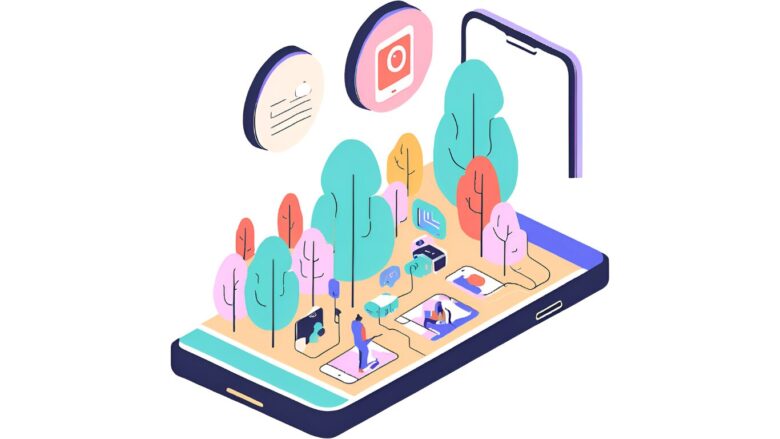
Facebookの2段階認証を有効にしている場合、ログイン時にセキュリティコードが必要になります。しかし、スマートフォンを紛失したり、認証アプリにアクセスできなくなったりすると、コードを受け取れずログインできなくなることがあります。そのような状況に備えて、リカバリーコードを取得し、事前に保管しておくことが重要です。
リカバリーコードの取得手順
- Facebookの設定を開く
- 画面右上のプロフィール写真をクリックし、**「設定とプライバシー」**を選択
- 「設定」をクリック
- アカウントセンターにアクセスする
- 「パスワードとセキュリティ」を選択
- 「二段階認証」をクリック
- リカバリーコードを取得する
- 「その他の方法」をクリック
- 「リカバリーコード」を選択
- 「新しいコードを取得」をクリック
- コードを保存する
- 表示されたリカバリーコードをメモするか、スクリーンショットを撮って安全な場所に保管する
- コードは10個発行され、それぞれ1回ずつ使用可能
もしリカバリーコードを事前に取得していなかった場合
万が一、リカバリーコードを取得せずにログインできなくなった場合は、以下の方法を試してください。
- 信頼できるデバイスでログインを試す
以前ログインしたことがあるデバイスやブラウザからアクセスすると、認証コードなしでログインできることがあります。 - Facebookのサポートに問い合わせる
「ログインに関するヘルプページ」から、本人確認を行い、アカウントの復旧を試みる。
リカバリーコードは、2段階認証のトラブルを回避するために欠かせないものです。定期的にコードを更新し、信頼できる場所に保管しておくことで、スムーズにアカウントにアクセスできるようになります。
パスワードを忘れた場合の対応方法
Facebookのパスワードを忘れてしまった場合、正しい手順でリセットすることでアカウントに再度アクセスできます。以下の手順に従い、安全にパスワードを再設定しましょう。
パスワードをリセットする方法
- Facebookのログインページを開く
- 「パスワードを忘れた場合」を選択
- ログイン画面の下にある**「パスワードを忘れた場合?」**をクリック
- アカウントを検索する
- 登録しているメールアドレス、電話番号、またはユーザー名を入力
- アカウントが特定されたら、パスワードリセット用のリンクを受け取る方法を選択
- パスワードリセットコードを受信
- 選択した方法(メールまたはSMS)で6桁のリセットコードを受け取る
- コードを入力し、新しいパスワードを設定
登録したメールアドレスや電話番号にアクセスできない場合
もし、登録しているメールアドレスや電話番号が使えない場合は、次の対応を試してください。
- 「アカウントにアクセスできませんか?」をクリック
- 別の確認方法(本人確認書類の提出など)でアカウントを復旧できる場合があります。
- Facebookのサポートを利用する
- Facebookのアカウント復旧ページ にアクセスし、指示に従って復旧手続きを進める。
パスワードを忘れないための対策
- 定期的にパスワードを更新する
- 安全性を確保するため、定期的にパスワードを変更することが推奨されます。
- パスワード管理ツールを活用する
- パスワード管理アプリ(1Password、LastPass など)を使用し、パスワードを安全に管理する。
- 信頼できるデバイスでの自動ログインを設定
- 自分専用のデバイスに限り、「このデバイスを信頼する」設定を有効にすることで、頻繁なログインの手間を省くことができます。
Facebookのパスワードを忘れた場合でも、適切な手順でリセットすれば問題なく復旧できます。万が一に備えて、定期的なパスワード管理を心がけましょう。
【まとめ】facebookでログインできない?本人確認のトラブル対処法
この記事では、Facebookアカウントにログインできない際の本人確認手続きから、アカウント復旧までの具体的な解決方法について解説しました。
アカウントのセキュリティ対策から本人確認書類の提出方法、サポートへの問い合わせ手順まで、Facebookのログイントラブル対処法を、ぜひ参考にしてくださいね^^
【この記事の要旨】
・パスワード入力ミスや本人確認要求、アカウントロックなど主要な原因と対処法を網羅
・運転免許証やパスポートなど、本人確認書類の具体的な提出方法と注意点を解説
・2段階認証の設定からリカバリーコードの取得まで、セキュリティ対策の実践的な手順
・不正アクセスやアカウントロック時の具体的な問い合わせ手順と復旧までの流れ
・本人確認書類が却下された場合の再提出方法と写真撮影時の具体的なポイント

「Facebookのログインができなくなって、本人確認書類を提出しても復旧できない…」
データの復旧は時間との勝負です。本人確認書類の提出だけでは解決できないケースや、重要なデータが失われるリスクもあります。
そんな方には、データ復旧サービスで11年連続国内売上シェアNo.1を誇る【デジタルデータリカバリー】がおすすめです。専門スタッフによる迅速な診断と高度な技術力で、大切なアカウントデータの復旧をサポートいたします。
よくある質問
Facebookにログインできない原因は何ですか?
パスワードの入力ミス、本人確認要求、アカウントのロックが主な原因です。
なぜ本人確認が必要になるのですか?
アカウントの不正アクセス防止や、不審なアクティビティの検出時に安全対策として要求されます。
本人確認にはどんな書類が必要ですか?
運転免許証、パスポート、写真付き住民基本台帳カード、マイナンバーカードのいずれか1点です。
本人確認書類が却下される理由は何ですか?
写真が不鮮明、暗い、必要情報不足、コピーを撮影、四隅が映っていない場合に却下されます。
本人確認書類の審査にはどのくらい時間がかかりますか?
数時間から数日かかり、現在はコロナの影響で通常より時間がかかる場合があります。
二段階認証で困ったときはどうすればいいですか?
Authenticatorアプリの確認や、リカバリーコードの使用を試してください。
本人確認書類のアップロード時の注意点は?
明るい室内で全体が収まるように撮影し、指定された形式(JPEG、PNG)で提出します。
パスワードを忘れた場合はどうすればいいですか?
新しいパスワードのリクエスト手続きを行う必要があります。
アカウントが不正アクセスされた場合の対処法は?
facebook.com/hackedにアクセスして回復手続きを行います。
どうしてもアカウントにアクセスできない場合は?
最終手段として、アカウント削除後に新規作成を検討する必要があります。
「ティックトッカー」としても活躍したい方にはゼロデイレがオススメ。
「ゼロディレ」は、TikTok運用のプロフェッショナルを育成するオンラインスクールです。日本トップ実績のTikTok企業が監修しており、最新のアルゴリズムやトレンドについて学ぶことができます。
このスクールでは、TikTokの運用テクニックだけでなく、コンテンツ制作やマーケティング戦略まで幅広く学べます。
きっと、新しいキャリアの可能性が広がりますよ^^
上場企業グループ監修のSNS運用スクール | 経験ゼロからTikTokディレクターへ【ゼロディレ by studio15】
未経験からプロを目指せる、SNS口コミ件数No1の『デジハク』もオススメ。
『デジハク』は業界最安級の動画編集オンラインスクールで、マンツーマンサポートであなたのスキルアップをお手伝い!
まずは『無料』で相談してみましょう!
未経験からプロを目指す!オンライン動画制作スクール!































「突然Facebookにログインできなくなって、本人確認書類をアップロードしたのに審査が通りません…」